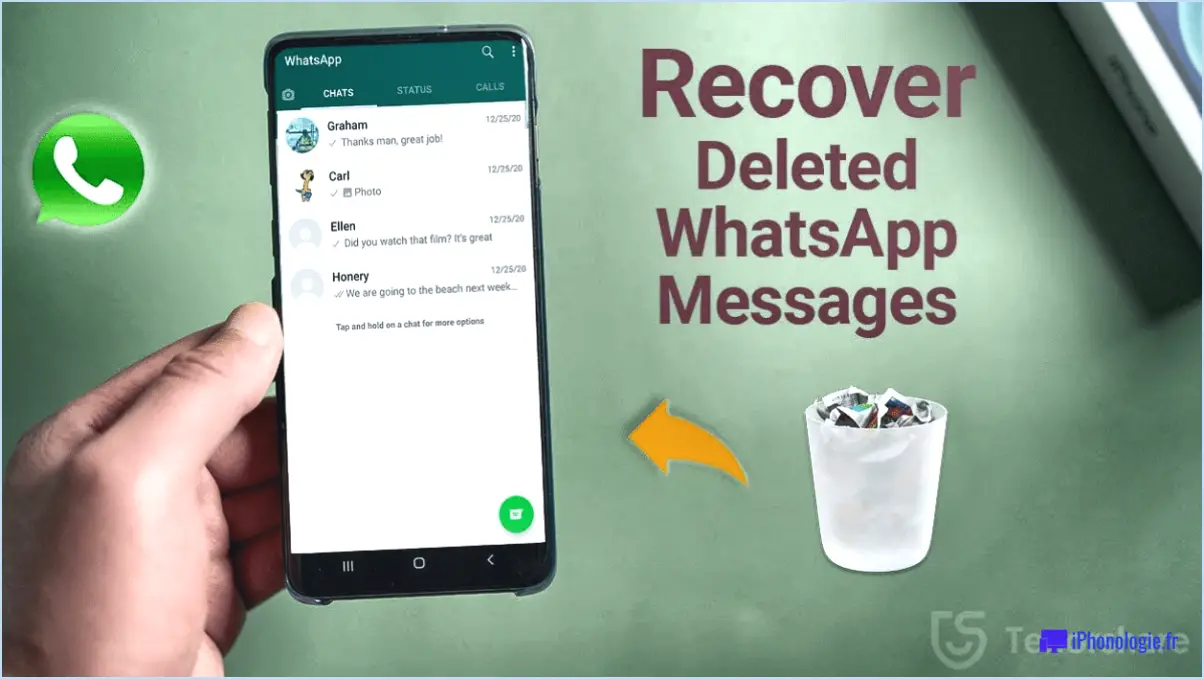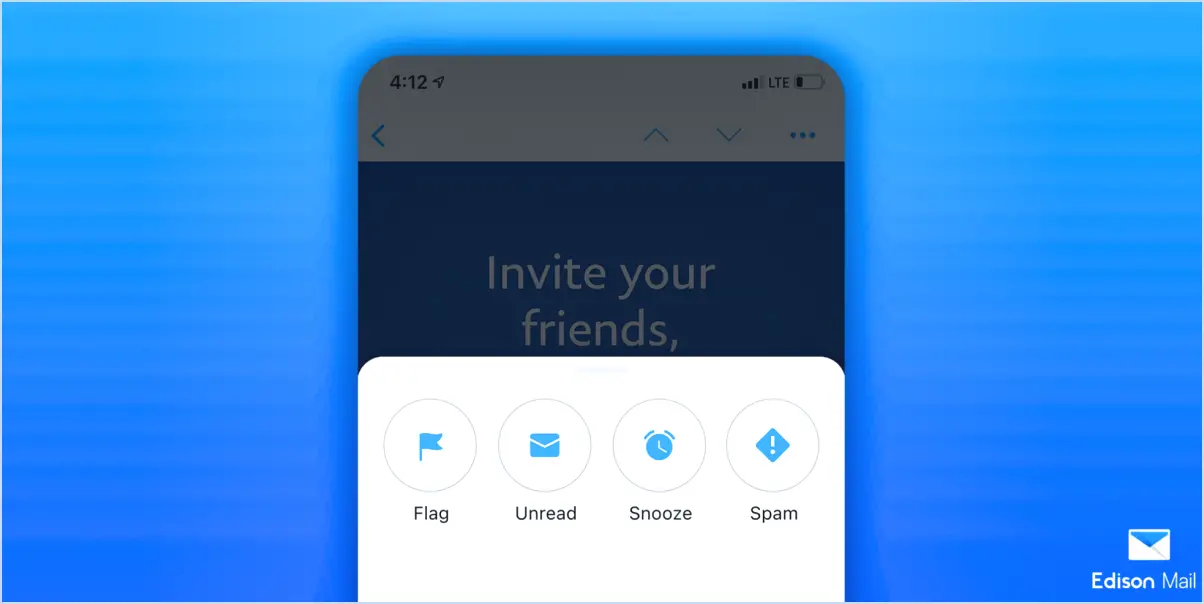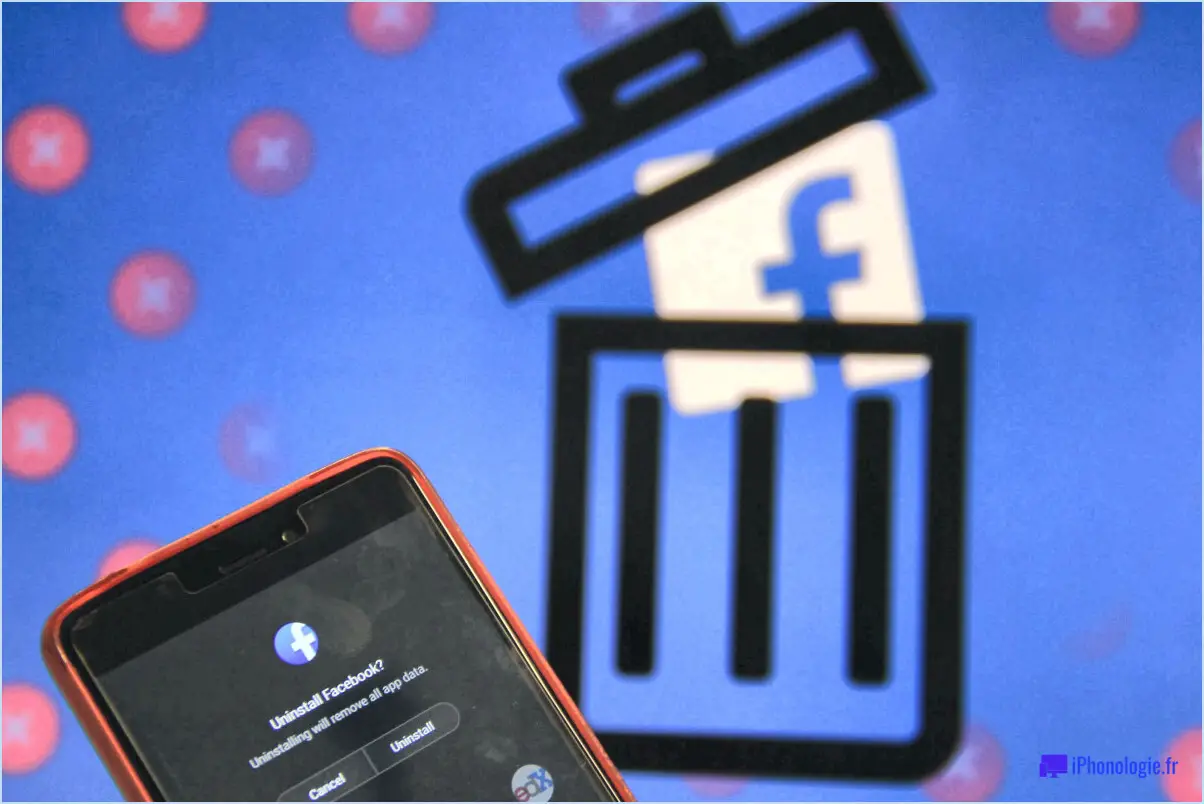Comment obtenir des kaomoji sur l'iphone?

Pour obtenir des kaomoji sur votre iPhone, vous disposez de plusieurs options qui vous permettent d'exprimer vos émotions et d'ajouter une touche de créativité à vos messages. Examinons ces méthodes en détail :
- Applications tierces : L'un des moyens d'accéder aux kaomoji sur votre iPhone consiste à installer une application tierce dédiée. Un exemple de ce type d'application est "Kaomoji", qui fournit une large gamme d'expressions kaomoji que vous pouvez facilement copier et coller dans vos messages. Pour utiliser cette méthode, suivez les étapes suivantes :
- Ouvrez l'App Store sur votre iPhone.
- Recherchez "Kaomoji" dans la barre de recherche.
- Sélectionnez l'application dans les résultats et appuyez sur "Obtenir" pour la télécharger et l'installer.
- Une fois installée, ouvrez l'application Kaomoji et parcourez les kaomoji disponibles.
- Tapez sur le kaomoji que vous voulez utiliser et il sera copié dans votre presse-papiers.
- Allez dans l'application de messagerie ou dans n'importe quel champ de texte, appuyez longuement et choisissez "Coller" pour insérer le kaomoji.
- Raccourcis clavier iOS : Une autre méthode pratique pour accéder aux kaomoji consiste à utiliser la fonction de raccourcis clavier d'iOS. Cela vous permet d'attribuer une combinaison spécifique de caractères à un kaomoji fréquemment utilisé. Voici comment procéder :
- Allez sur le clavier de votre iPhone Réglages et sélectionnez Général.
- Faites défiler vers le bas et tapez sur Clavier puis choisissez Remplacement de texte.
- Appuyez sur l'icône "+" dans le coin supérieur droit pour ajouter un nouveau raccourci.
- Dans le menu Phrase entrez le kaomoji que vous souhaitez utiliser. Par exemple, vous pouvez saisir un kaomoji souriant comme " :)".
- Dans le champ Raccourci attribuez une combinaison de caractères qui déclenchera le kaomoji. Par exemple, vous pouvez utiliser ":smile :" comme raccourci.
- Tapez Enregistrer pour enregistrer le raccourci.
- Maintenant, chaque fois que vous tapez le raccourci assigné dans n'importe quelle application, il sera automatiquement remplacé par le kaomoji correspondant.
En utilisant l'une ou l'autre de ces méthodes, vous pouvez incorporer sans effort des kaomoji dans vos conversations sur l'iPhone et ajouter une touche personnelle à vos messages.
Comment activer les kaomoji?
Pour activer les kaomoji et y accéder facilement sur votre appareil, suivez ces étapes simples :
- Ouvrez les paramètres de votre clavier : Sur Android, allez dans "Paramètres", puis "Système" et sélectionnez "Langues". & saisie". Sur iOS, accédez à "Réglages", tapez sur "Général" et choisissez "Clavier". Pour Windows, allez dans "Paramètres", cliquez sur "Heure". & Langue" et sélectionnez "Langue".
- Ajoutez le symbole kaomoji : Recherchez l'option "Ajouter un clavier" ou "Ajouter un nouveau clavier". Selon votre appareil, vous pouvez la trouver sous "Claviers", "Langue". & Saisie", ou un menu similaire. Sélectionnez l'option qui vous permet d'ajouter un nouveau clavier.
- Choisissez le clavier kaomoji : Faites défiler la liste des claviers disponibles et trouvez celui qui inclut les symboles kaomoji. Il peut s'appeler "Emoji", "Symboles" ou "Caractères spéciaux". Sélectionnez-le pour activer le clavier kaomoji.
- Accéder au kaomoji : Une fois le clavier kaomoji ajouté, ouvrez n'importe quelle application qui utilise un clavier. Tapez sur l'icône du globe ou du smiley de votre clavier pour basculer vers le clavier kaomoji. Vous aurez alors accès à une variété de symboles kaomoji à utiliser dans vos messages et textes.
N'oubliez pas que l'activation du kaomoji peut varier légèrement en fonction de votre appareil et de votre système d'exploitation. Cependant, ces étapes générales devraient vous aider à activer le kaomoji et à améliorer votre communication grâce à des symboles expressifs. Profitez de l'utilisation des kaomoji pour ajouter une touche de créativité à vos conversations !
Existe-t-il un clavier kaomoji pour iPhone?
Oui, il existe des claviers tiers disponibles pour l'iPhone qui offrent les fonctionnalités suivantes kaomoji. Bien qu'il n'existe pas de "clavier kaomoji" spécifique conçu exclusivement pour l'iPhone, vous pouvez utiliser différentes options pour accéder aux kaomojis sur votre appareil. Deux choix populaires sont les claviers Kaomoji Keyboard de NetEase et le Kaomoji Keyboard de Gboard. Ces claviers proposent une sélection de kaomojis qui vous permettent d'intégrer facilement des émoticônes japonaises expressives dans vos conversations. Bien qu'ils ne soient pas natifs de l'iPhone, ces claviers tiers offrent un moyen efficace d'améliorer votre expérience de la messagerie grâce à de charmants kaomojis.
Comment ajouter le romaji japonais au clavier de mon iPhone?
Pour ajouter des romaji japonais au clavier de votre iPhone, plusieurs options s'offrent à vous. Voici ce que vous pouvez faire :
- Applications tierces : Envisagez d'utiliser des applications tierces telles que Jisho ou Romaji Key, qui offrent des fonctionnalités supplémentaires pour la saisie en japonais. Ces applications proposent souvent la prise en charge du romaji ainsi que d'autres fonctionnalités telles que des dictionnaires et la traduction de phrases. Il suffit de télécharger l'application à partir de l'App Store, de suivre les instructions d'installation et d'activer le clavier romaji dans les paramètres de l'application.
- Clavier iOS intégré : Votre iPhone comprend déjà un clavier intégré qui prend en charge la saisie du romaji. Pour l'activer, allez dans "Réglages" sur votre iPhone, puis touchez "Général", suivi de "Clavier" et enfin "Claviers". Sélectionnez "Ajouter un nouveau clavier" et faites défiler l'écran jusqu'à ce que vous trouviez "Japonais". Tapez dessus et, dans l'écran suivant, choisissez "Romaji". Vous pouvez maintenant basculer entre les claviers anglais et japonais romaji en appuyant sur l'icône du globe sur le clavier.
Grâce à ces options, vous pouvez facilement ajouter la saisie de romaji japonais au clavier de votre iPhone, ce qui facilite la saisie et la communication en japonais.
Le kaomoji est-il gratuit?
Kaomoji est en effet libre et permet aux utilisateurs d'exprimer leurs émotions à l'aide d'émoticônes textuelles. Cependant, il est important de noter que certaines fonctionnalités, telles que les les smileys peuvent être disponible par l'intermédiaire d'un abonnement payant. Si les fonctionnalités de base du kaomoji restent accessibles gratuitement, ces fonctionnalités supplémentaires peuvent être payantes. Néanmoins, les utilisateurs peuvent toujours profiter d'une large gamme d'émoticônes et s'exprimer librement sans frais.
Comment taper les caractères japonais?
Pour taper des caractères japonais sur un ordinateur, vous pouvez suivre les étapes suivantes :
- Passez au clavier Katakana ou Hiragana : Le Katakana et le Hiragana sont deux écritures phonétiques utilisées dans l'écriture japonaise. Pour accéder à ces claviers, vous pouvez généralement modifier les paramètres de langue de saisie de votre ordinateur. Cela vous permet de saisir des représentations phonétiques de mots japonais.
- Passez au clavier japonais : Après avoir tapé en Katakana ou en Hiragana, vous devrez passer au clavier japonais. Cette disposition de clavier vous permet de saisir des caractères romanisés appelés Pinyin, qui sont couramment utilisés pour taper du japonais.
- Tapez des caractères Pinyin : Lorsque le clavier japonais est activé, vous pouvez commencer à taper des caractères Pinyin. Le pinyin est un système de romanisation qui représente la prononciation des mots japonais à l'aide de l'alphabet anglais. Il a été développé dans les années 1950 et est largement utilisé pour taper des caractères japonais sur un ordinateur.
En suivant ces étapes, vous pourrez taper des caractères japonais en utilisant le système Pinyin sur votre ordinateur. N'oubliez pas de basculer entre les claviers Katakana/Hiragana et japonais si nécessaire. Bonne frappe !
Comment faire un smiley japonais?
L'une des façons les plus populaires de faire un smiley japonais est d'utiliser le geste du "clin d'œil". Pour faire ce geste, rapprochez votre pouce et vos deux premiers doigts pour former un cercle. Effectuez ensuite un léger mouvement, comme si vous faisiez un clin d'œil avec votre main. Ce geste simple représente un visage souriant dans la culture japonaise et est souvent utilisé pour exprimer l'amabilité ou l'espièglerie. N'oubliez pas d'adopter une attitude amicale et avenante lorsque vous utilisez ce geste, afin d'en renforcer l'effet. Prenez plaisir à faire naître des sourires grâce à cette charmante expression japonaise !
Quels sont les 3 types de claviers sur l'iPhone?
L'iPhone propose aux utilisateurs trois types de claviers. Tout d'abord, il y a le clavier par défaut Il s'agit du clavier intégré préinstallé sur l'appareil. Il offre une expérience de frappe standard avec une disposition familière. Deuxièmement, vous avez la possibilité de connecter un clavier clavier externe à votre iPhone. Cela permet de bénéficier d'un clavier physique, similaire à celui d'un ordinateur portable ou d'un ordinateur de bureau. Enfin, il y a le clavier virtuel qui apparaît à l'écran et sert à la saisie de texte lorsque vous n'avez pas accès à un clavier physique. Ces trois options de clavier offrent aux utilisateurs flexibilité et commodité en fonction de leurs préférences et de leurs besoins.